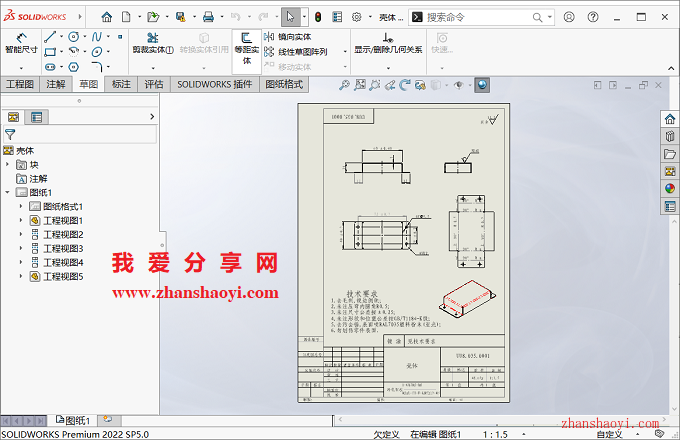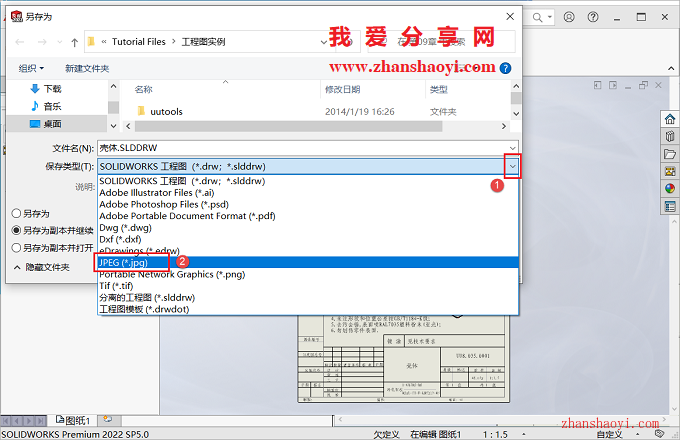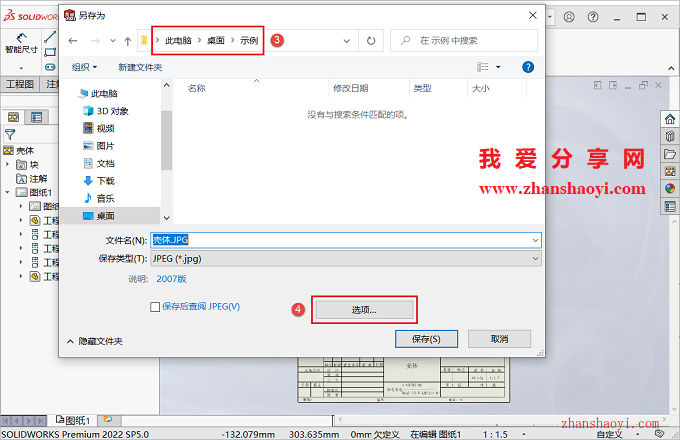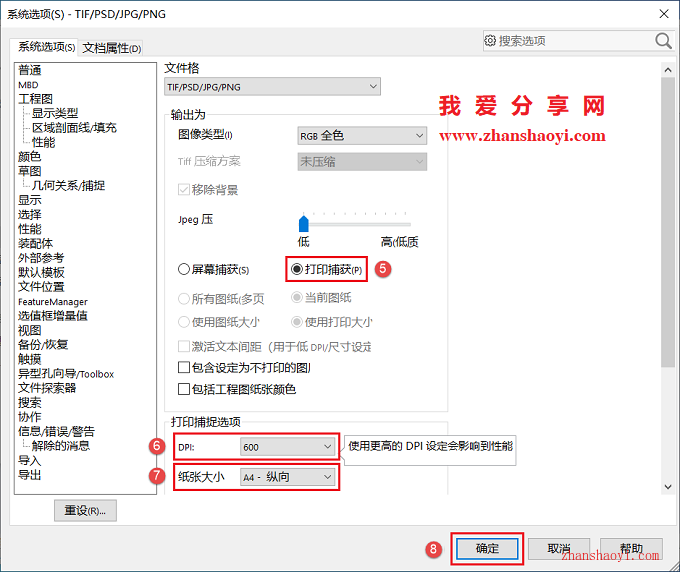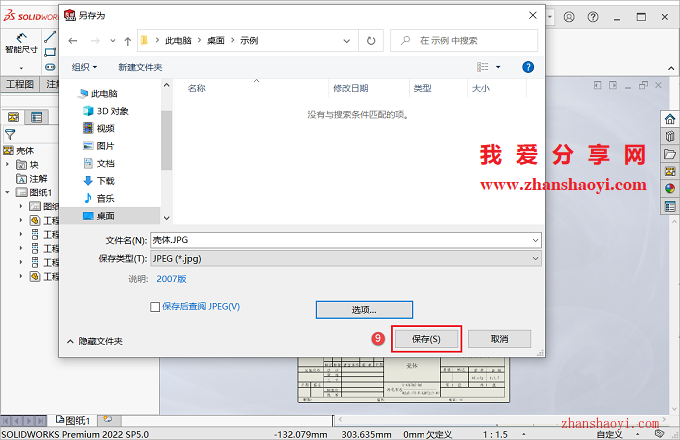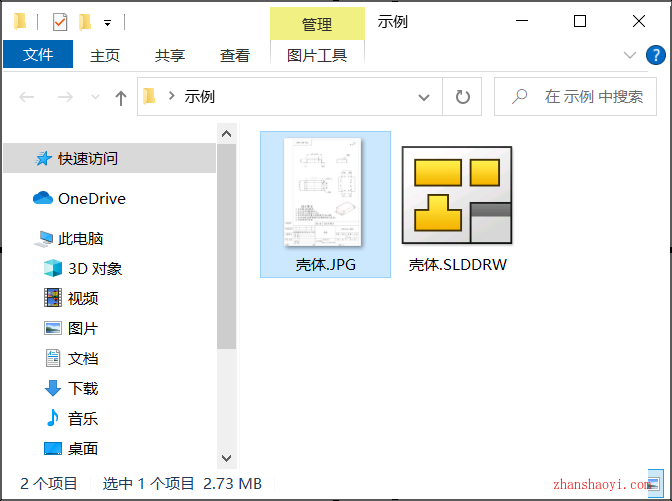最近有小伙伴提问:自己将SolidWorks工程图保存为图片时,发现很多细节都无法看清,那么如何将SolidWorks工程图导出为高清图片呢?下面给大家分享一下具体操作方法。
操作步骤:
1、先使用SolidWorks2022打开工程图,然后将鼠标放到界面左上角的Solidworks图标处,点击菜单栏中【文件】→【另存为】;
2、打开“另存为”窗口,点击保存类型栏右侧的【∨】按钮,然后在弹出的列表中选择【JPEG文件(*.jpg)】作为保存类型;
3、先设置图片保存路径,然后点击【选项】按钮;
4、勾选“打印捕捉”,然后中调整DPI(每英寸点数)和纸张大小,完成设置后点击【确定】;
5、返回到另存为对话框,点击【保存】;
6、在设定的文件夹里找到导出的高清JPG格式的工程图,如下:

软件智库
微信扫一扫加关注,我爱分享网官方微信公众号,专注分享软件安装和视频教程,让你一号在手,软件无忧!